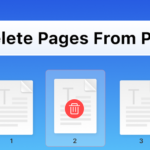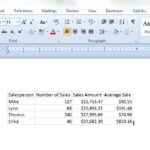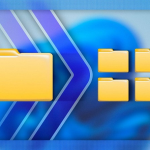۳ روش برای تقسیم یک فایل PDF به چندین فایل
روشهای مختلفی برای تقسیم یک فایل PDF بزرگ به فایلهای جداگانه وجود دارد، از جمله ابزارهای داخلی، روشهای رایگان و ابزارهای پولی ثالث.
روشی که استفاده میکنید باید با توجه به آنچه به آن دسترسی دارید، نیازهایتان و اینکه چند وقت یکبار نیاز به تقسیم یا سازماندهی فایلهای PDF دارید، تعیین شود. اگر هر از گاهی با فایلهای PDF کار میکنید، روش داخلی ممکن است کافی باشد، اما اگر روزانه یا هفتگی با فایلهای PDF کار میکنید، احتمالاً باید به دنبال یک ویرایشگر PDF باشید که بتواند کنترل بیشتری بر سند شما داشته باشد.
ما بهترین و سادهترین راهها برای تقسیم و تغییر نام یک فایل PDF به چندین فایل را به شما نشان خواهیم داد.
فهرست مطالب:
۱. چرا یک فایل PDF را به چندین فایل تقسیم کنیم؟
۲. نحوه تقسیم یک PDF به چندین فایل و تغییر نام آنها
چرا یک فایل PDF را به چندین فایل تقسیم کنیم؟
دلایل بیشماری وجود دارد که چرا ممکن است نیاز به تقسیم یک فایل PDF داشته باشید. مزایای رایج آن عبارتند از:
- صفحات مورد نیاز خود را استخراج کنید
- سفارشی کردن PDF
- سازماندهی PDF
- دقیقاً همان صفحهای را که نیاز دارید ارسال کنید، نه کل سند را.
- اطلاعات حساس، محرمانه یا ناخواسته را حذف کنید.
- حجم فایل PDF را کاهش دهید تا ارسال و اشتراکگذاری آنلاین آن آسانتر شود.
تقسیم فایلهای PDF میتواند بسیار مفید باشد و با ابزار مناسب، انجام آن نیز بسیار آسان است.
نحوه تقسیم یک فایل PDF به چندین فایل و تغییر نام آنها
روشهای مختلفی برای تقسیم و تغییر نام یک فایل PDF به چندین فایل وجود دارد. ما سه مورد از بهترین روشهای تقسیم فایلهای PDF، از جمله یک روش رایگان و تقسیمکننده PDF مورد علاقهمان را پوشش دادهایم.
۱. مرورگر وب (کروم، اج و غیره) – روش رایگان
آیا میدانستید که میتوانید صفحات PDF را به صورت رایگان و با استفاده از مرورگر وب خود به فایلهای PDF جداگانه تقسیم کنید؟ کاربران ویندوز میتوانند از چاپگر مجازی مایکروسافت برای تقسیم PDFها به چندین فایل استفاده کنند.
توجه: این روش نسبت به بقیه زمان بیشتری میبرد، به خصوص اگر یک فایل PDF با تعداد صفحات زیاد داشته باشید، یا بخواهید یک فایل PDF را چندین بار تقسیم کنید. اما برخلاف ابزارهای تقسیم PDF آنلاین و رایگان، این روش فایل PDF شما را روی فضای ابری آپلود و ذخیره نمیکند، که اگر صفحات PDF حاوی اطلاعات محرمانه یا خصوصی باشند، این موضوع اهمیت پیدا میکند.
۱. فایل PDF را در مرورگر مورد نظر خود (گوگل کروم، مایکروسافت اج و غیره) باز کنید: روی PDF کلیک راست کنید > Open with > [مرورگر خود]
۲. دکمه چاپ را فشار دهید.
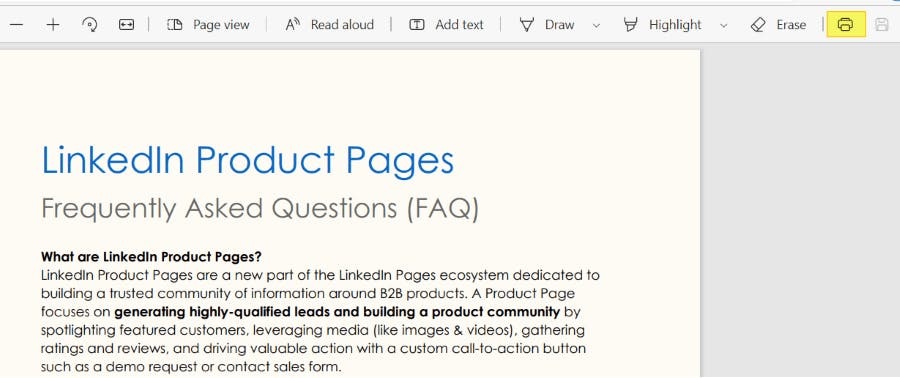
۳. چاپگر را روی Microsoft Print to PDF (یا هر نوع ابزار چاپ به PDF ) تنظیم کنید.
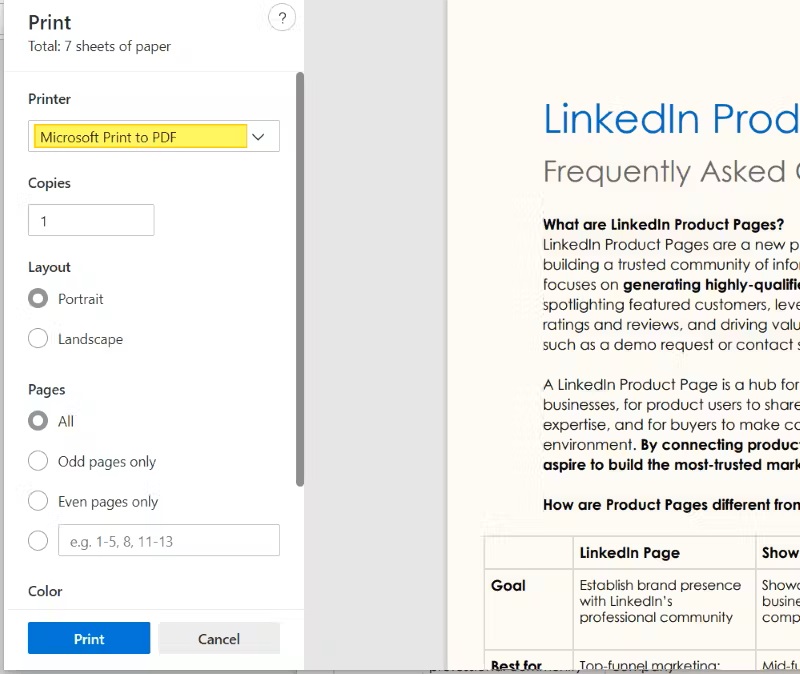
۴. دکمه رادیویی Custom Pages را انتخاب کنید و صفحه (یا محدوده صفحه) مورد نظر برای تقسیم را وارد کنید.
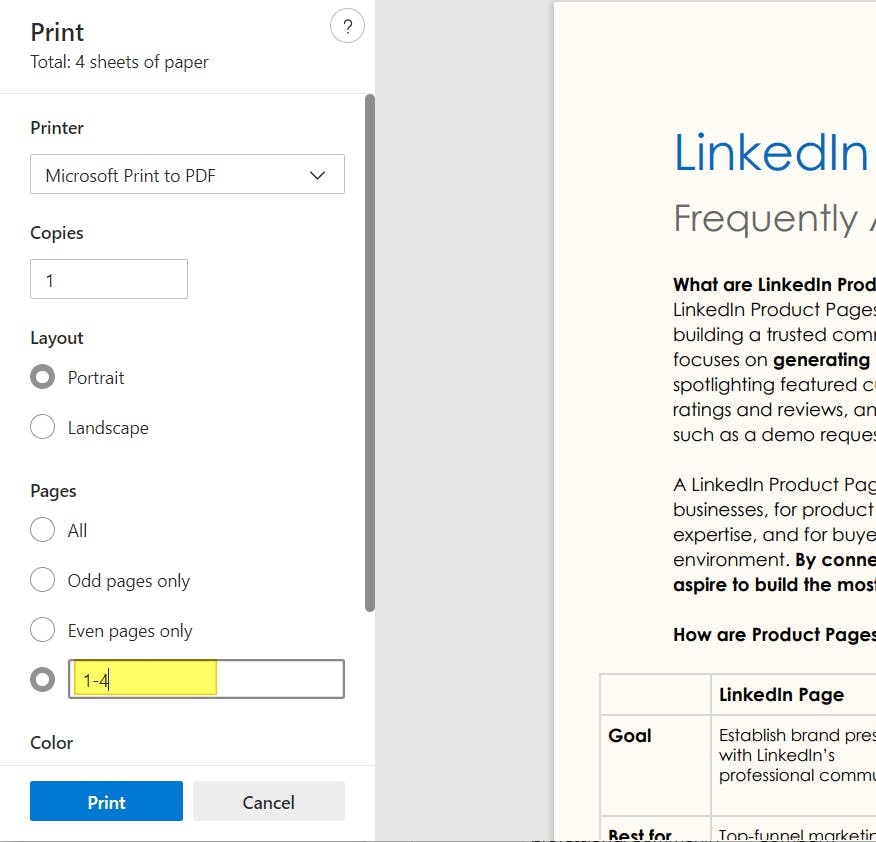
۵. دکمه چاپ را فشار دهید.
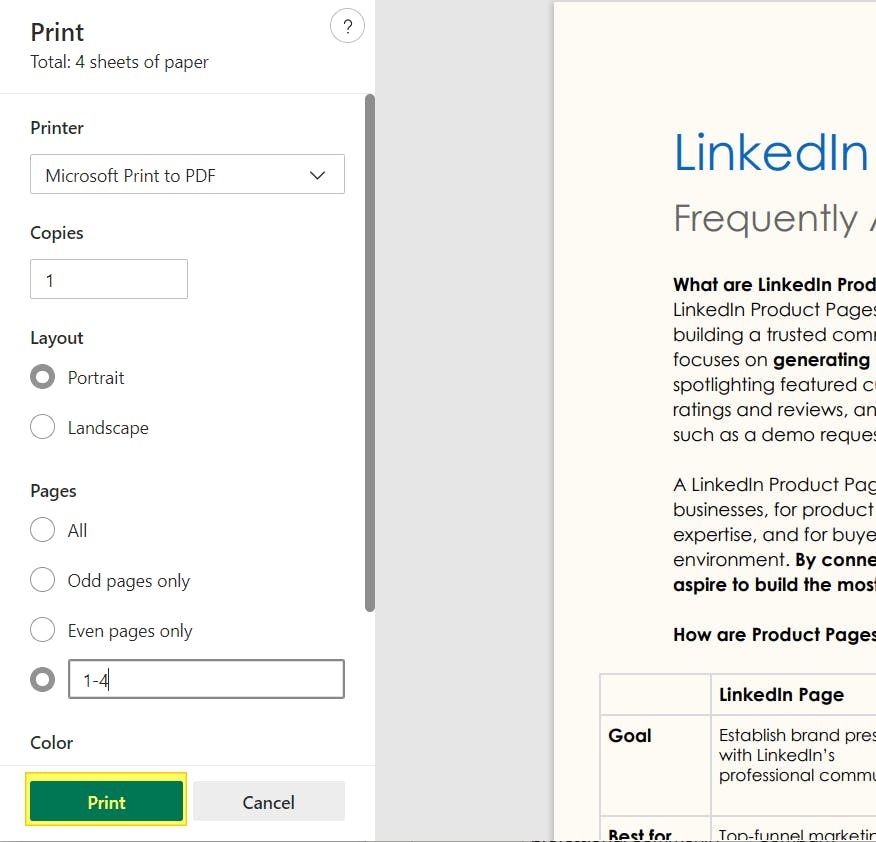
۶. فایل PDF جدید خود را نامگذاری کنید، سپس روی ذخیره کلیک کنید.
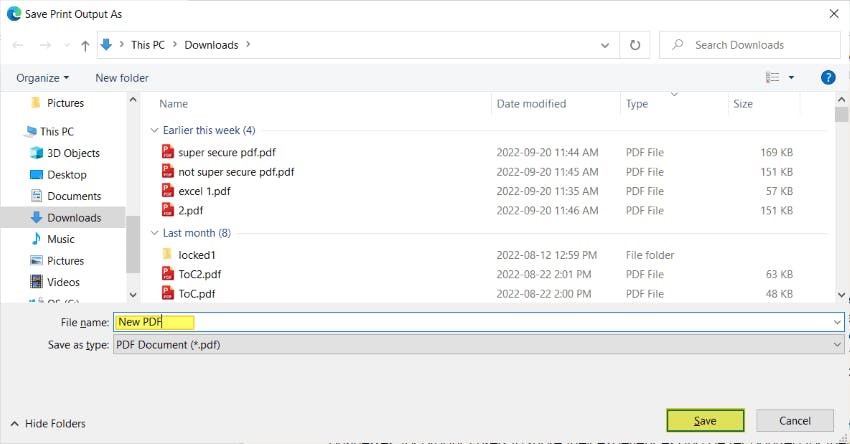
۷. مراحل ۲ تا ۶ را تکرار کنید تا PDF شما به دلخواه تقسیم شود.
بیشتر بخوانید:
چگونه تعدادی از صفحات یک فایل PDF را ذخیره کنیم
۲. ابزارهای آنلاین
اگر اغلب با فایلهای PDF کار میکنید، به یک روش آسان و قابل اعتماد برای تقسیم و ویرایش فایلهای PDF نیاز دارید. ابزارهای آنلاین، ویرایشگر، تقسیمکننده، ادغامکننده، مبدل، خواننده و سازندهی PDF را توصیه میکنیم.
https://www.pdfchef.com/split-pdf.html
برای نمونه:
۱. در PDF Pro، فایل PDF مورد نظر برای تقسیم را باز کنید ، سپس روی تب Create کلیک کنید .
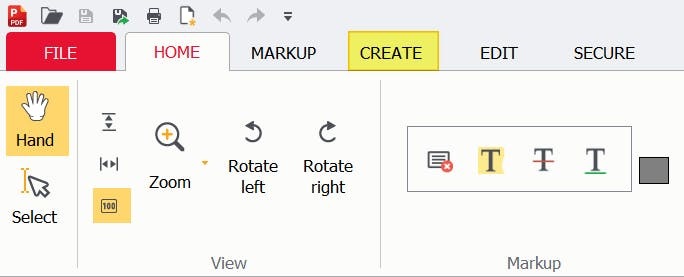
۲. دکمه تقسیم فایل را فشار دهید.
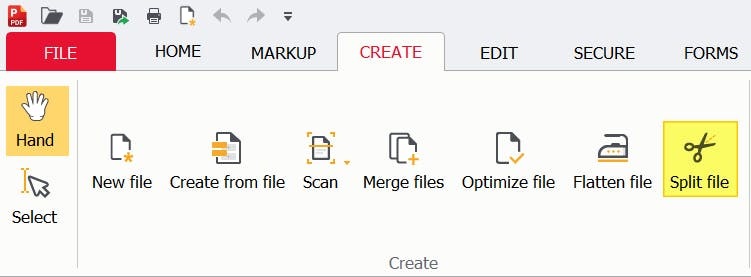
۳. صفحاتی (محدوده صفحات) که میخواهید تقسیم کنید و نام فایل PDF جدید استخراجشده خود را مشخص کنید، سپس Split را فشار دهید. (نکته: برای صرفهجویی در وقت، روی کادر انتخاب کلیک کنید تا صفحات از سند منبع حذف شوند ).
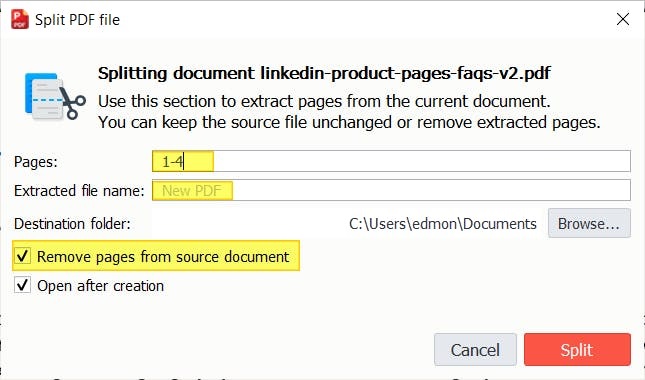
همین! اگر فایل PDF شما نیاز به تقسیم بیشتر دارد، مراحل بالا را تکرار کنید.
۳. ادوبی آکروبات دیسی
Adobe Acrobat DC یک ابزار محبوب برای ویرایش فایلهای PDF است. اگرچه گرانقیمت است (۱۷۹ دلار آمریکا)، اما قادر به تقسیم و تغییر نام فایلهای PDF به چندین فایل است.
- فایل PDF را در Adobe Acrobat DC باز کنید.
- مطبوعات سازماندهی صفحات
- تقسیم را فشار دهید.
- برای مشخص کردن نحوه تقسیم فایل خود، روی «گزینههای خروجی» کلیک کنید.
- تأیید را فشار دهید.
- تقسیم را فشار دهید.
- فایل PDF جدید خود را نامگذاری کنید، سپس روی ذخیره کلیک کنید .